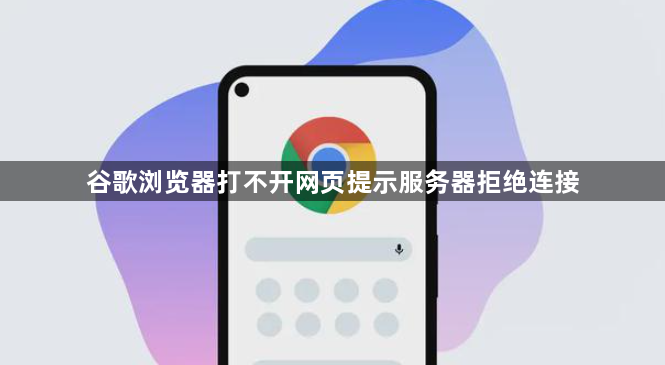
清理浏览器缓存与Cookie。点击浏览器右上角三个点进入设置菜单,选择隐私和安全板块下的清除浏览数据选项。勾选所有相关条目包括已缓存的图片文件、Cookie及其他网站数据,将时间范围设为不限以彻底删除历史记录。完成后关闭并重新启动浏览器再次尝试访问目标页面。
调整DNS服务器配置。进入系统的网络设置界面找到正在使用的网络适配器属性面板,双击Internet协议版本4项目修改TCP/IP参数。取消自动获取DNS的默认设置,手动填入公共DNS地址如8.8.8.8作为首选服务器、8.8.4.4作为备用服务器。保存更改后测试网络连通性是否恢复。
禁用代理服务器设置。打开浏览器设置页面进入高级系统选项,点击打开计算机的代理设置链接。在弹出窗口中取消勾选所有代理类型包括HTTP、HTTPS及SOCKS代理,确保没有启用任何转发服务。应用修改后重新加载页面查看效果。
临时关闭防火墙防护。通过控制面板进入Windows防火墙高级设置界面,依次检查入站规则与出站规则是否存在拦截记录。可新建允许Chrome通过的规则或暂时禁用整个防火墙功能测试是否解决问题。Mac用户则需进入安全性与隐私模块操作类似步骤。
刷新DNS解析缓存。以管理员权限运行命令提示符窗口,输入ipconfig /flushdns指令清空本地存储的过时记录。该操作能强制计算机重新向权威服务器发起域名查询请求,解决因缓存污染导致的解析错误问题。
重置网络协议栈。继续在管理员模式下执行netsh winsock reset命令修复受损的网络通信组件。此过程会将传输层协议恢复到初始安装状态,有效解决因配置错误引发的各类连接异常现象。完成后建议重启设备使改动生效。
更新或重装浏览器客户端。前往官网下载最新版本安装包覆盖旧版程序,安装前务必卸载现有版本并清理残留文件。全新部署可避免因版本过旧缺少安全补丁造成的兼容性问题,确保所有功能模块正常运行。
通过上述步骤逐步操作,用户能够有效解决谷歌浏览器打不开网页提示服务器拒绝连接的问题。每次修改设置后建议立即测试效果,确保新的配置能够按预期工作。遇到复杂情况可考虑联系技术支持人员协助处理。
